
| 작업표시줄의 검색창 |
파일 이름은 아는데 위치가 어딘지 몰라 실행을 할 수 없는 경우 경우, 작업표시줄에 있는 검색창에 파일 이름을 입력하면 찾아서 실행할 수 있다. 거의 모든 파일이 검색된다고 보면 된다. 예외로 검색이 안 되는 것은 컴퓨터 시스템을 구성하는 파일, 다시 말하면 함부로 건드려서는 안 될 핵심 파일들이 모여있는 폴더다. 검색이 되지 않는 이유는 그 폴더는 검색이 되지 않도록 기본으로 설정이 되어 있기 때문이다. 정리하면 임의의 폴더 속 내용을 검색이 되지 않도록 설정하는 것이 가능하다. 굉장히 유용한 기능이다. 본인만이 보고 싶은 은밀한 사진 및 영상 등이 드러나지 않도록 할 수 있기 때문이다.
| 특정 폴더 속 내용 검색 안되게 하는 방법 |
예를 들어 파일을 하나 검색해보자.

▲작업표시줄 검색창에 "나는 죠르디"를 입력하니 사진모음이라는 폴더에 나는 죠르디라는 JPG파일이 있는 것을 볼 수 있다. 이 나는 죠르디 그림이 검색이 되지 않도록 해보자. 정확하게 말하면 사진모음이라는 폴더 속 내용물이 검색되지 않도록 하는 것이다.

▲우선 시작 버튼을 누른 후 설정으로 들어가도록 하자.

▲설정을 누르면 당연히 설정창이 튀어나온다. 검색에 관련된 설정을 바꾸는 것이니 당연히 밑에 보이는 검색으로 들어가 주면 된다.
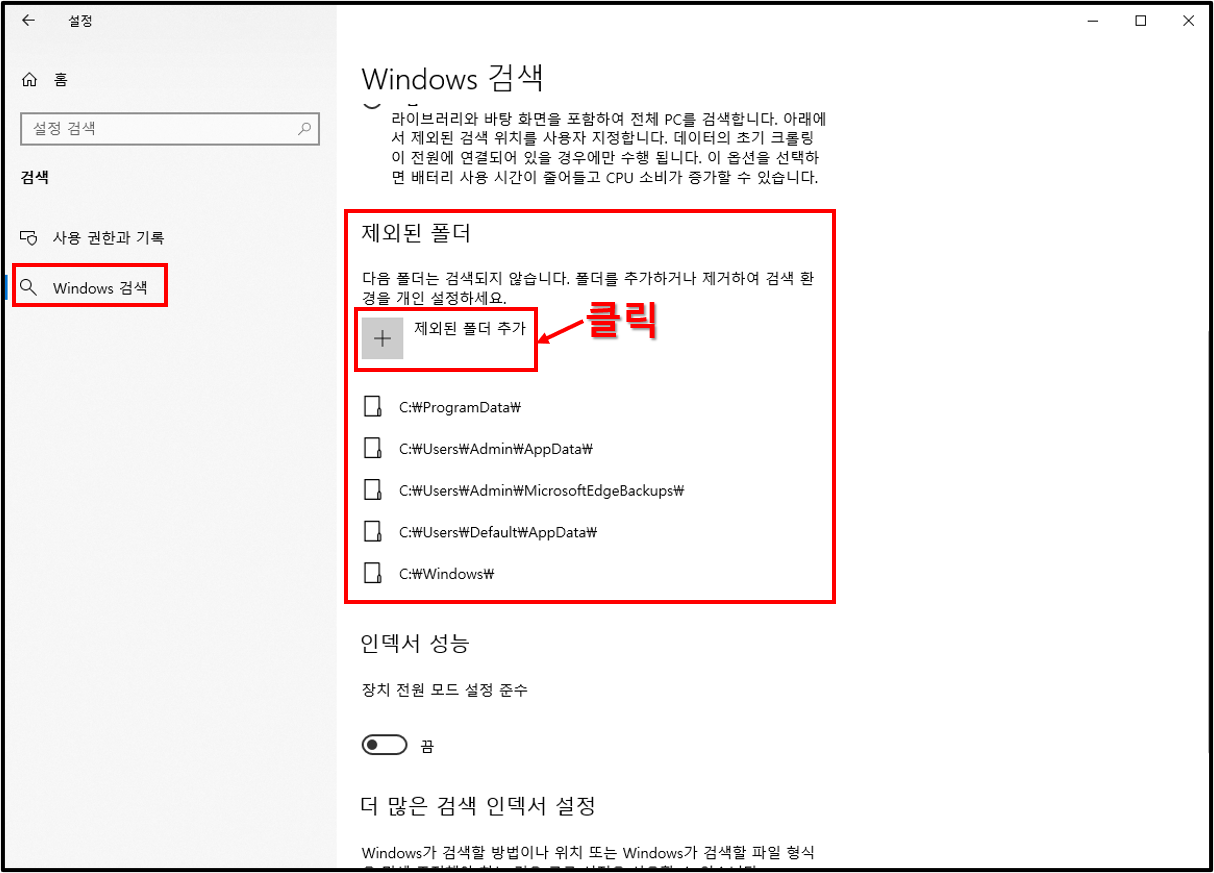
▲검색을 누른 후 왼쪽에 보이는 Windows 검색을 누르자. 누르고 나온 화면에서 스크롤 바를 좀 내리다보면 제외된 폴더라는 항목이 나온다. 여기서 우리는 왜 시스템에 관련된 중요한 파일은 검색이 안 되는 지를 알 수 있다. Windows 폴더는 검색이 안되게 설정이 되어 있는 것을 볼 수 있다. 원하는 폴더를 검색이 안되게 설정하고 싶다면 "제외던 폴더 추가"를 클릭하자.
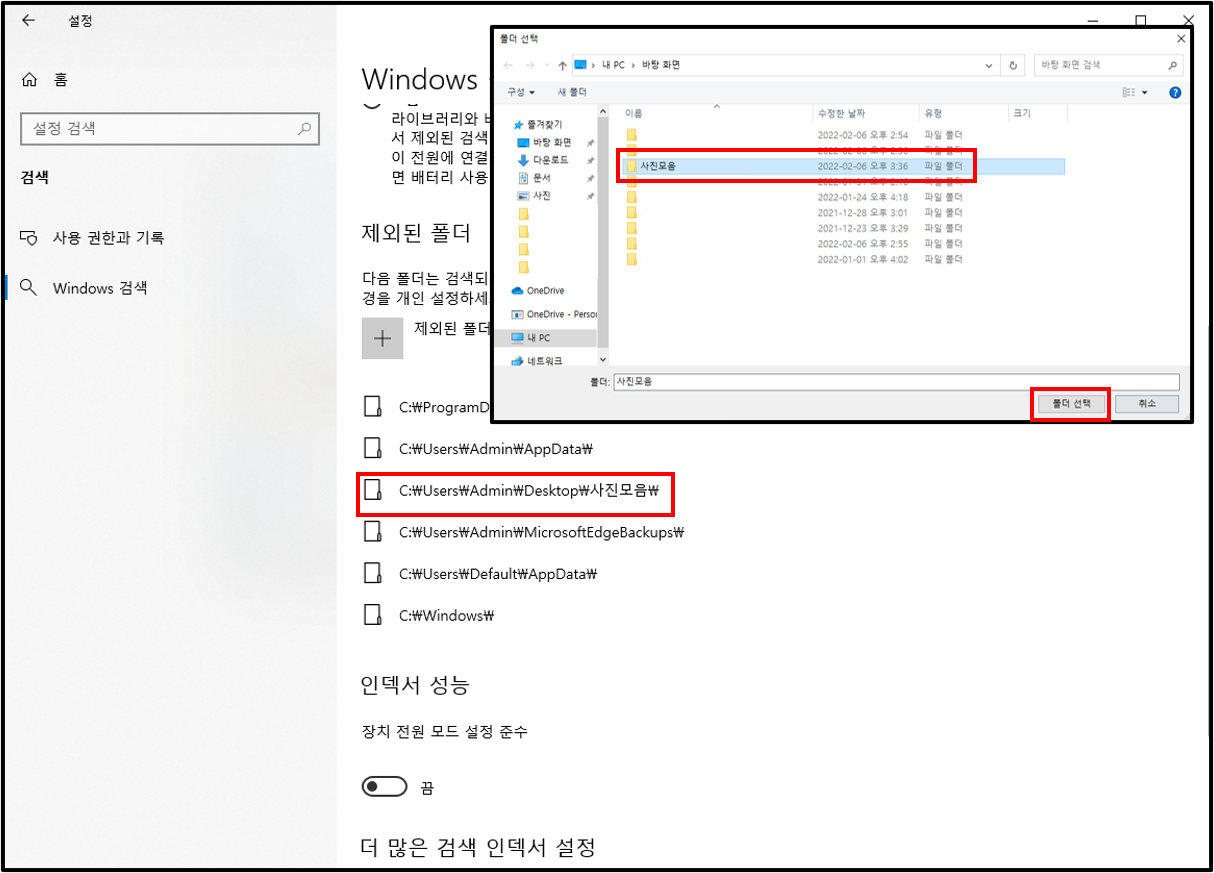
▲위 사진처럼 사진모음이라는 폴더를 누르고 폴더 선택을 누르면 제외된 폴더 목록에 사진모음이라는 폴더가 추가된 것을 볼 수 있다. 자 그럼 이제 검색 테스트를 해봐야 하지 않겠는가???
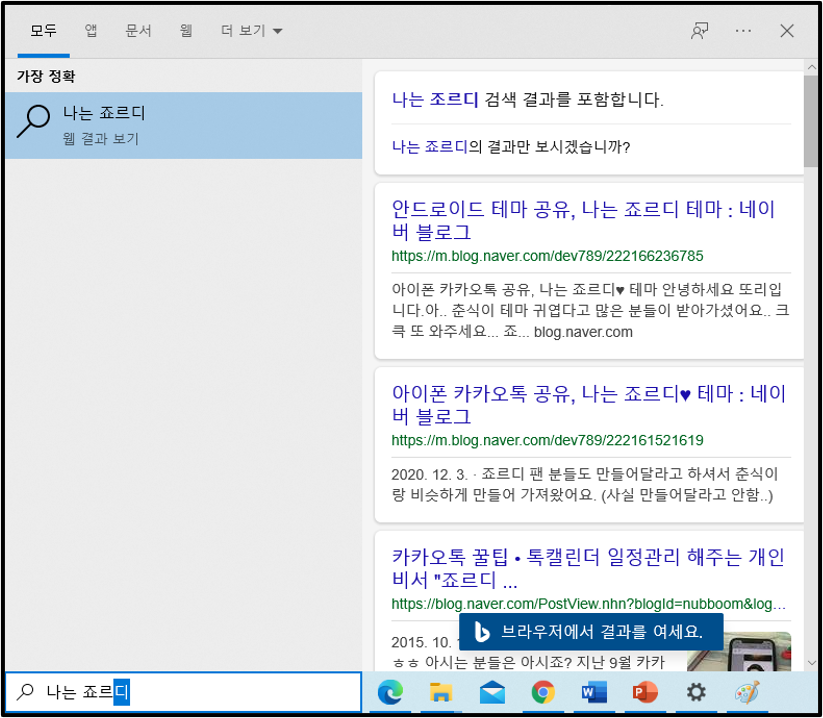
▲다시 나는 죠르디를 검색하니 웹 검색 결과만 옆에 나오게 되고 좀 전에 검색되었던 내 컴퓨터 속의 나는 죠르디 파일은 검색이 되지 않는 것을 볼 수 있다.
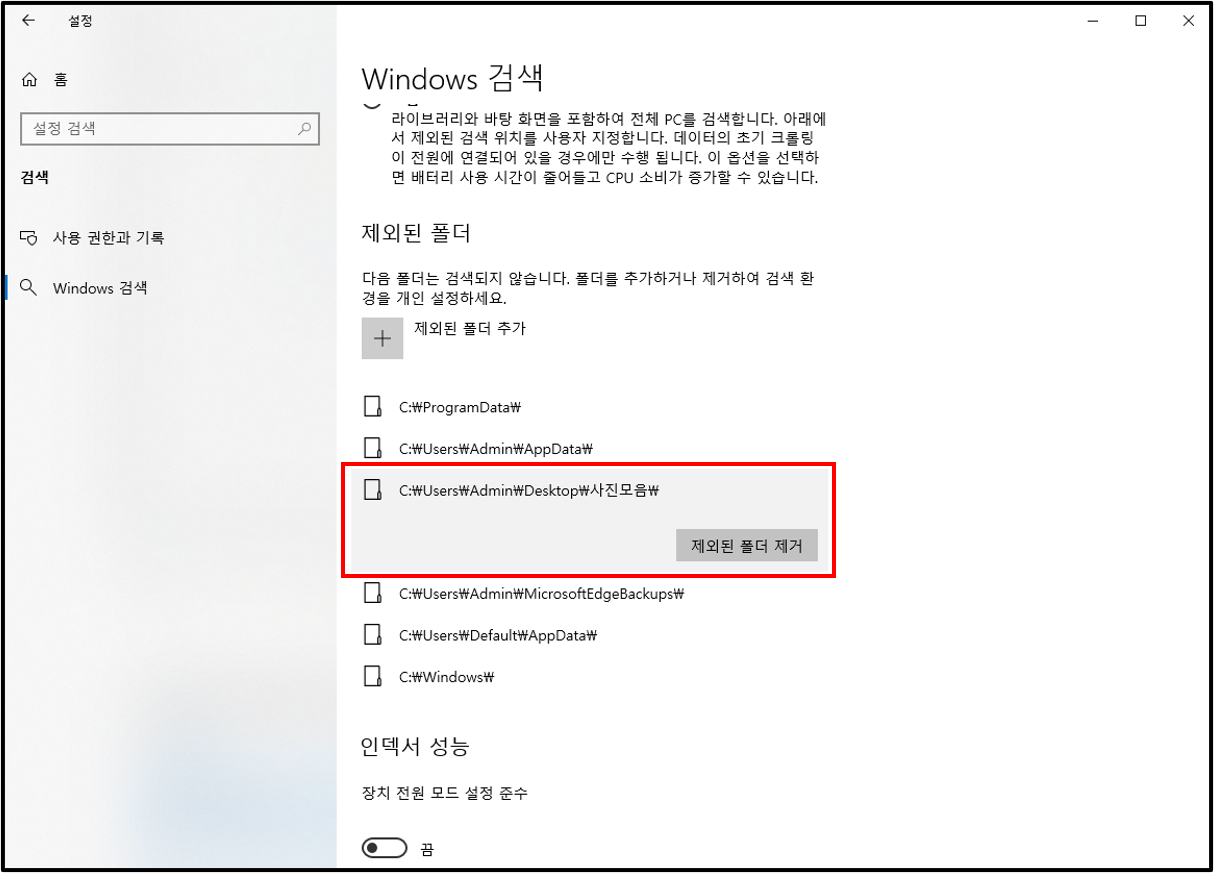
▲다시 검색이 되게 하고 싶다면 제외된 폴더 목록의 사진모음을 클릭하여 제외된 폴더 제거를 누르면 된다. 본인만이 보고 싶거나 실행하고 싶은 파일 등이 있다면 이 기능을 적극적으로 사용하도록 하자.

| 윈도우10 사용에 도움이 되는 글 윈도우10 타이머, 알람, 스톱워치 사용하는 방법 윈도우10 자동으로 시작하는 프로그램 설정하는 방법 윈도우10 바탕화면에 내 컴퓨터 아이콘 만들기 컴퓨터를 사용하기 쉽게 설정하는 방법 / 나에게 필요한 설정 |
'Computer > Window 10' 카테고리의 다른 글
| [Window10] 윈도우10 이모티콘(이모지) 사용하는 방법 (0) | 2022.02.19 |
|---|---|
| [Window10] 윈도우10 폴더 아이콘 모양 변경하는 방법 (0) | 2022.02.18 |
| 윈도우10 바탕화면 아이콘 크기 조절하는 방법 (0) | 2022.02.16 |
| 윈도우10 마우스 휠 속도 조절하는 방법 / 스크롤 바 속도 (0) | 2022.02.15 |
| 윈도우10 작업표시줄 검색창 없애기 / 설정 변경하기 (0) | 2022.02.14 |